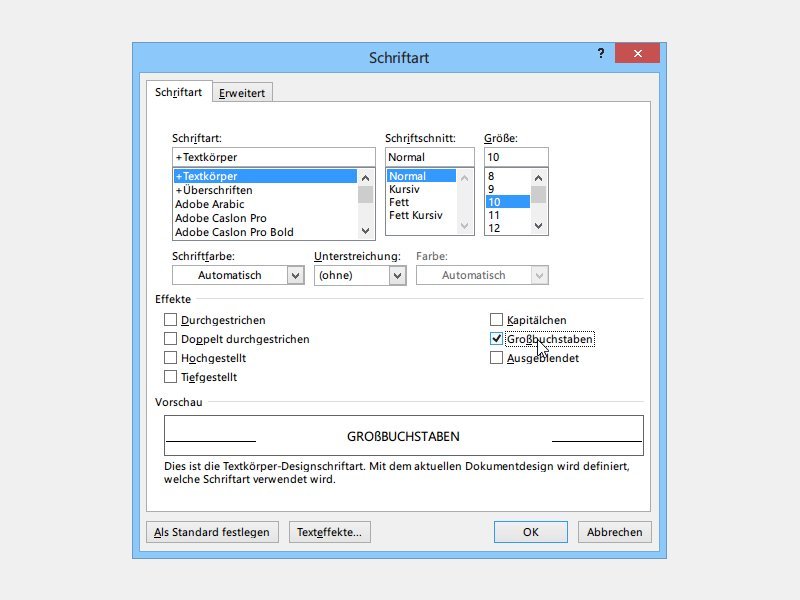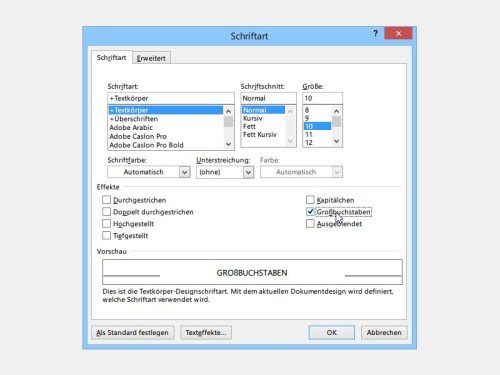In vielen Überschriften, aber auch zur Hervorhebung wichtiger Wörter, werden Großbuchstaben genutzt. Sie wollen einen Text in Großbuchstaben anzeigen? Dazu haben Sie zwei Möglichkeiten.
Variante 1: Sie wandeln den Text dauerhaft in Großbuchstaben um. Das geht, indem Sie den betreffenden Abschnitt mit der Maus markieren. Schalten Sie dann oben im Menüband zum Tab „Start“. Im Bereich „Schriftart“ sehen Sie, rechts neben der Schriftgröße, das Symbol „Aa“. Ein Klick darauf öffnet ein Untermenü, in dem Sie auf „GROSSBUCHSTABEN“ klicken.
Alternativ dazu nutzen sie Variante 2. Hier wird der Text nicht in Großbuchstaben umgewandelt, sondern der normale Text wird groß geschrieben angezeigt. Vorteil: Er lässt sich später ohne Probleme wieder normal darstellen. Markieren Sie als Erstes den gewünschten Text. Per [Strg] + [D] öffnet Word jetzt das Dialogfeld „Schriftart“. Setzen Sie ein Häkchen bei „Großbuchstaben“, und bestätigen Sie mit „OK“.